笔记本电脑声音图标没有了怎么恢复 Win10任务栏音量图标消失
更新时间:2025-04-12 12:01:27作者:xtliu
在使用Win10笔记本电脑时,有时候会遇到任务栏音量图标突然消失的情况,让我们感到困惑和不便,没有了音量图标,我们无法方便地调节音量大小,影响了使用体验。当笔记本电脑声音图标消失时,我们该如何恢复呢?接下来我们将为大家介绍几种简单有效的方法,帮助恢复Win10任务栏音量图标。
方法如下:
1.在任务栏上右击鼠标会出现菜单,点击“设置”按钮;
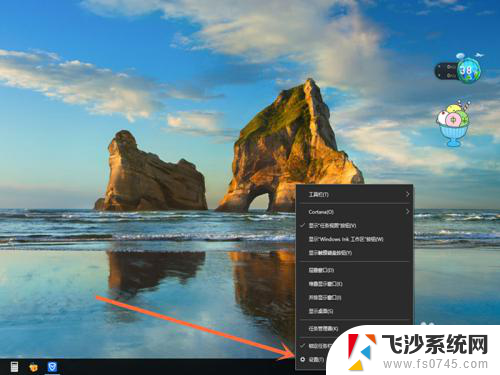
2.此时会出现任务栏选项,并拨动鼠标滚轮至下方。点击选择“选择哪些图标显示在任务栏上”的按钮;
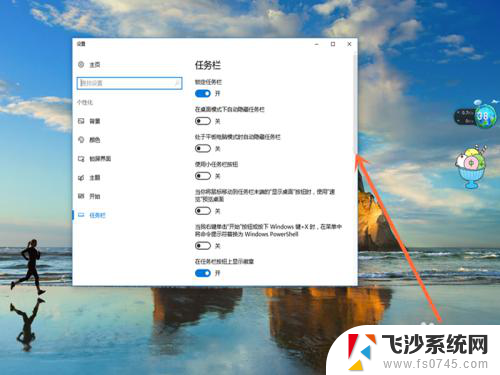
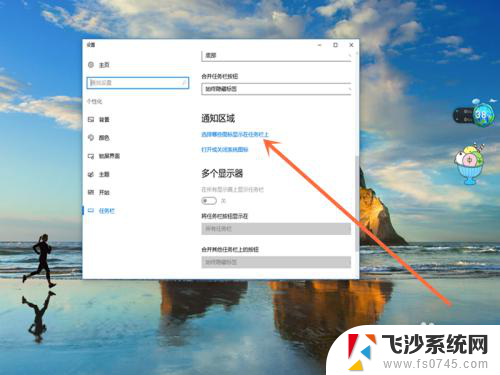
3.我们会看见有“音量”选项,并点击打开开关按钮;

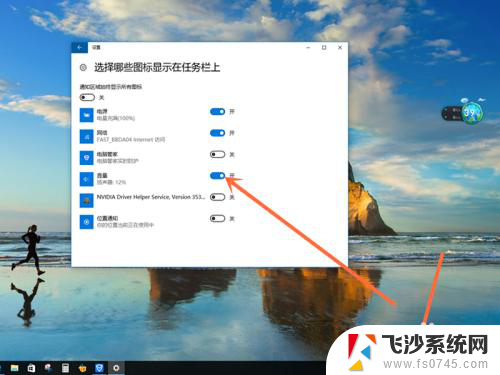
4.任务栏上就出现了音量小喇叭图标。

以上就是笔记本电脑声音图标没有了怎么恢复的全部内容,还有不清楚的用户就可以参考一下小编的步骤进行操作,希望能够对大家有所帮助。
笔记本电脑声音图标没有了怎么恢复 Win10任务栏音量图标消失相关教程
-
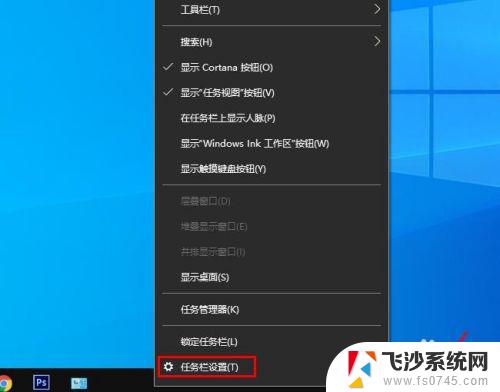 任务栏windows图标消失 如何恢复Win10任务栏图标
任务栏windows图标消失 如何恢复Win10任务栏图标2023-10-29
-
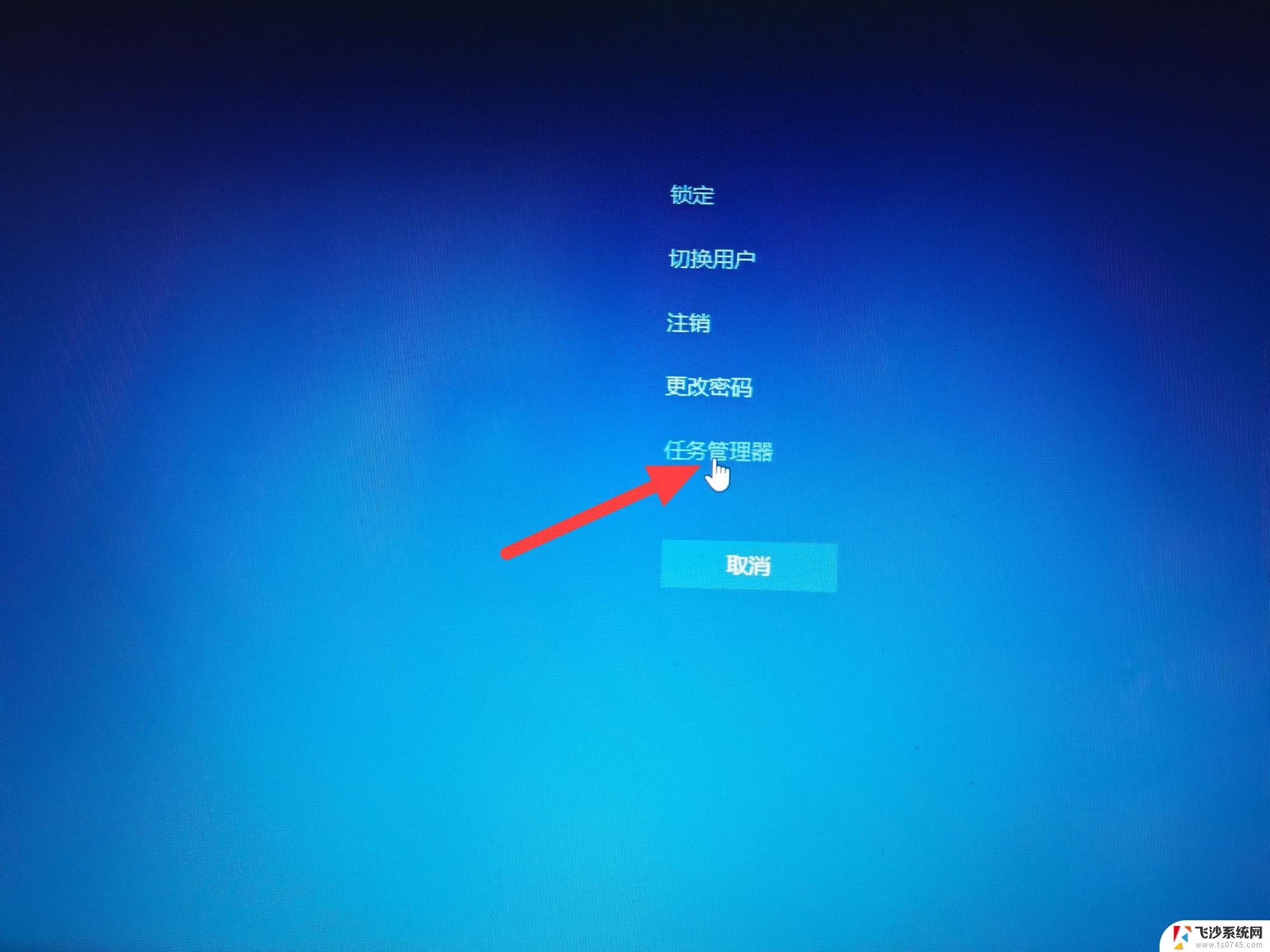 win10系统鼠标一点图标就没了 笔记本电脑任务栏图标不见了怎么办
win10系统鼠标一点图标就没了 笔记本电脑任务栏图标不见了怎么办2024-09-16
-
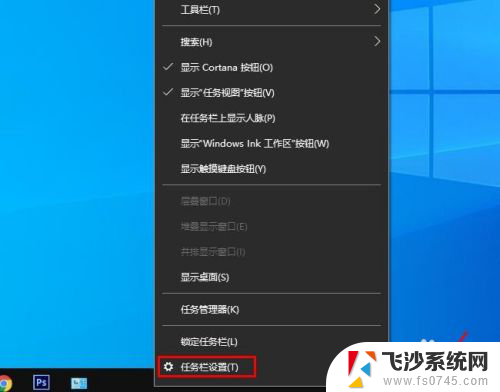 笔记本电脑任务栏不显示图标 Win10任务栏图标不见了怎么处理
笔记本电脑任务栏不显示图标 Win10任务栏图标不见了怎么处理2024-01-05
-
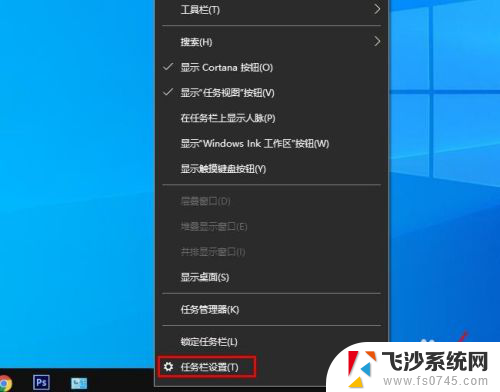 为什么任务栏的图标不显示了 Win10任务栏图标不见了怎么恢复
为什么任务栏的图标不显示了 Win10任务栏图标不见了怎么恢复2024-08-18
- 笔记本电脑没有声音了怎么办win10 戴尔笔记本电脑声音突然消失怎么回事
- 笔记本电脑电池图标被隐藏起来了怎么办 Win10笔记本电脑电池图标消失了
- 电脑任务栏添加图标 Win10任务栏图标添加步骤
- 任务栏的图标怎么变大 Win10任务栏图标大小设置方法
- 怎么放大任务栏图标 Win10任务栏图标怎么放大
- win10下方任务栏图标太小 设置Win10任务栏图标的大小
- win10接蓝牙耳机 win10电脑蓝牙耳机连接方法
- 手柄怎么校准 WIN10游戏手柄校准方法
- microsoft edge 可以卸载吗 Win10如何卸载edge浏览器
- 电脑开机windows一直转圈 Win10开机一直转圈圈怎么解决
- 如何给自己的电脑升级win10系统 windows10升级失败怎么办
- windows10录制的视频保存在哪 Win10系统Xbox录制视频保存路径在哪
win10系统教程推荐
- 1 手柄怎么校准 WIN10游戏手柄校准方法
- 2 电脑开机windows一直转圈 Win10开机一直转圈圈怎么解决
- 3 怎么删除另一个系统 win10系统开机双系统如何删除多余的系统
- 4 windows10怎么查看wifi密码 win10系统WiFi密码怎么查看
- 5 win10系统清理垃圾代码 Win10清理系统垃圾指令代码
- 6 桌面任务栏如何隐藏 Win10任务栏隐藏方法
- 7 win10激活隐藏 如何去掉windows桌面激活显示
- 8 电脑加五笔输入法怎么加 Win10微软五笔输入法添加教程
- 9 windows激活服务器暂时不可用是怎么回事 Win10专业版无法访问激活服务器怎么办
- 10 win10激活页面在哪里 windows10系统激活界面在哪里